La signature et / ou le certificat d'horodatage n'ont pas pu être vérifiés une erreur dans .Net Framework sur Windows 10/11
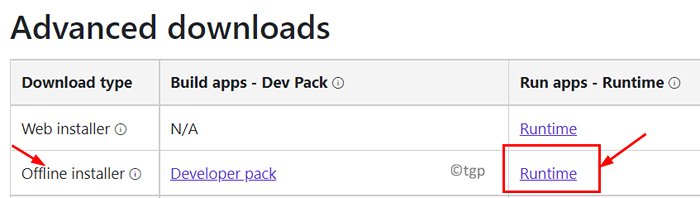
- 947
- 108
- Romain Martinez
Lors de l'installation de Microsoft .Framework net, les utilisateurs ont rencontré le message d'erreur comme ci-dessous:
«L'installation n'a pas réussi
.Cadre net 4.8 n'a pas été installé parce que:
La signature et / ou le certificat de l'horodatage n'ont pas pu être vérifiés ou sont malformés."
Généralement, cette erreur est visible lorsque Windows sur votre système est obsolète, ou que vous avez un .Installateur net, pilote ou certificat racine. De plus, si les pilotes du système ne sont pas signés numériquement, il y a des chances de voir cette erreur. Dans cet article, vous pourrez connaître certaines solutions pour surmonter cette signature ou certificat horodat.
Table des matières
- Fix 1 - Essayez de télécharger le programme d'installation hors ligne
- Correction 2 - Effectuez une mise à jour Windows
- Correction 3 - Télécharger la dernière mise à jour de sécurité pour Windows
- Correction 4 - Vérifier l'horodatage du certificat
- Correction 5 - Utilisez la dernière .Installateur de framework net
- Correction 6 - Désactiver la signature du code pour le package du pilote
- Correction 7 - Désactiver la mise à jour racine automatique des certificats racine
- Correction 8 - Désactiver l'application de la signature du conducteur
Fix 1 - Essayez de télécharger le programme d'installation hors ligne
Si aucun des correctifs ci-dessus ne fonctionne, vérifiez si le téléchargement du programme d'installation hors ligne à partir de la page de téléchargement de Microsoft pour le .Le cadre net fonctionne pour résoudre le problème.
1. Accédez à la page de téléchargement de Microsoft pour le .Cadre net.
2. Cliquez sur le lien pour la dernière version (actuellement .Cadre net 4.8).
3. Faites défiler jusqu'à Téléchargements avancés.
4. Dans le Télécharger Type d'installateur hors ligne, cliquer sur Durée à la droite pour télécharger l'installateur hors ligne.
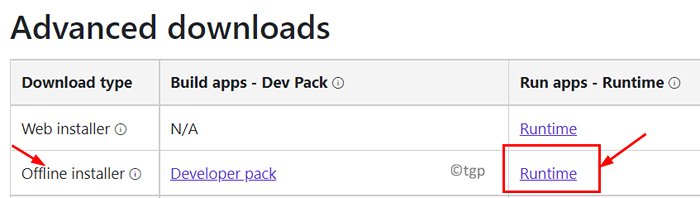
5. Clic-droit sur l'installateur et sélectionner Exécuter en tant qu'administrateur.
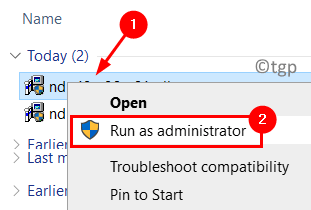
6. Si l'installation se termine, cela signifie que l'erreur a été corrigée.
Correction 2 - Effectuez une mise à jour Windows
Certains utilisateurs ont signalé que l'erreur d'horodatage peut être due à un décalage entre votre système d'exploitation et l'application lançant l'erreur. La mise à jour de Windows à la dernière version a aidé beaucoup à résoudre cette erreur.
1. Presse Windows + R ouvrir Courir.
2. Taper MS-Settings: Windowsupdate ouvrir Windows Update.
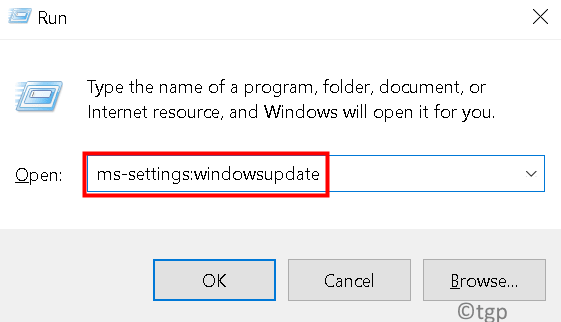
3. Maintenant, cliquez sur le Vérifier les mises à jour bouton.
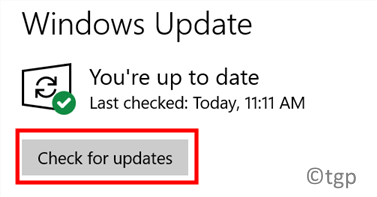
4. Télécharger et installer toutes les mises à jour disponibles (même les mises à jour en option).
5. Redémarrage Votre système puis vérifiez si le problème est résolu.
Correction 3 - Télécharger la dernière mise à jour de sécurité pour Windows
1. Cliquez sur ce lien pour rediriger vers le navigateur pour obtenir le Mise à jour de sécurité pour Windows .
2. Ici, cliquez sur le Télécharger bouton spécifique à votre architecture Windows.
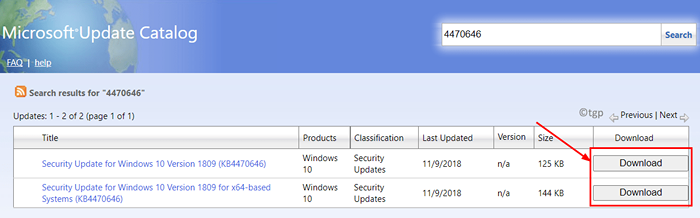
3. Une fois téléchargé, exécutez l'installateur pour démarrer le processus d'installation.
4. Suivez les instructions à l'écran pour terminer l'installation de mise à jour de sécurité.
5. Clique sur le Redémarrer maintenant bouton quand il demande un redémarrage du système.
6. Après le redémarrage, effectuez le processus d'installation pour le .Framework net et vérifier si l'erreur est corrigée.
Correction 4 - Vérifier l'horodatage du certificat
Si vous avez un certificat expiré, Windows n'autorisera pas l'installation du pilote ou .Framework net sur votre ordinateur.
1. Clic-droit sur le fichier d'installation et sélectionnez Propriétés.
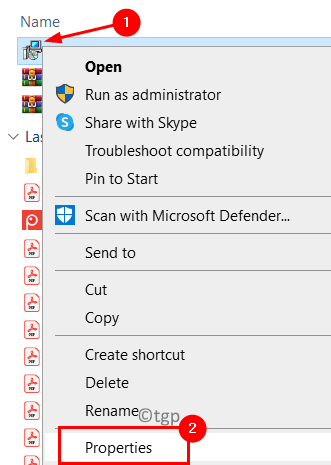
2. Aller au Signatures numériques languette.
3. Sélectionnez le signataire et cliquez sur le Détails bouton.
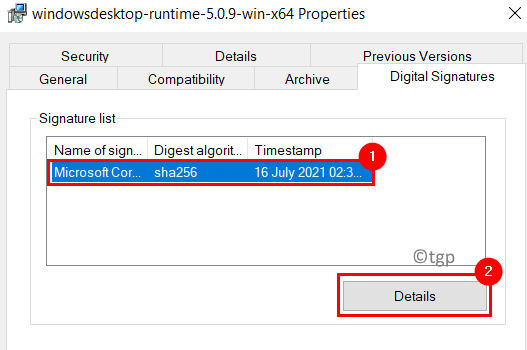
4. Dans le Détails de signature numérique fenêtre, cliquez sur le Afficher le certificat bouton dans Informations sur le signataire.
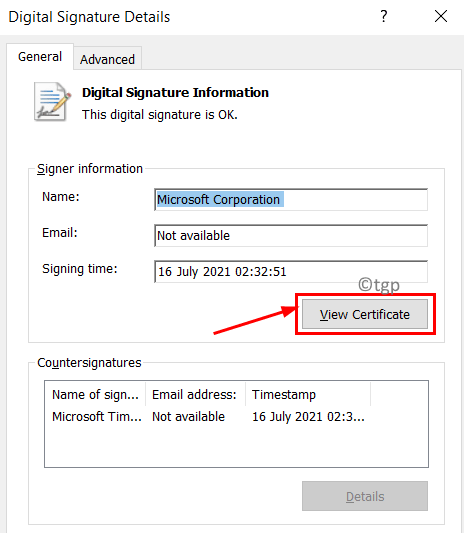
5. Vérifier la Valide de la date pour Valable jusqu'au date.
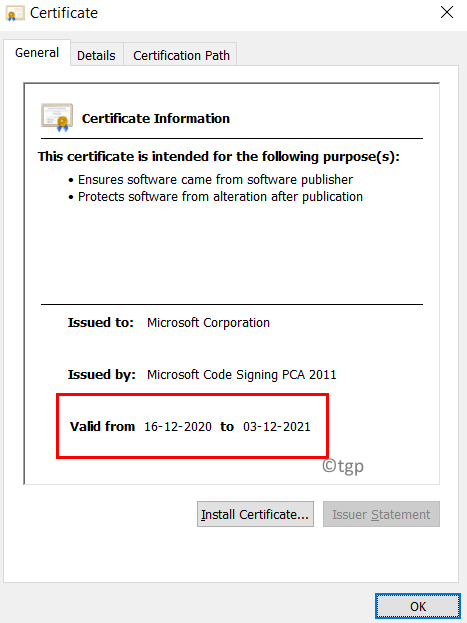
6. Si le certificat est expiré, vous pouvez télécharger la dernière version du programme d'installation. Sinon, regardez les autres correctifs mentionnés ci-dessous.
Correction 5 - Utilisez la dernière .Installateur de framework net
1. À l'aide de votre navigateur, accédez à la page de téléchargement du site Web Microsoft pour le .Cadre net.
2. Sélectionnez le dernier et recommandé .Version du cadre net (Actuellement 4.8).
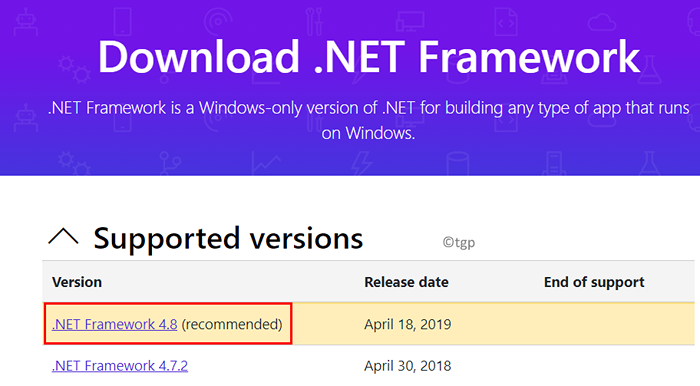
3. Clique sur le Télécharger .Cadre net 4.8 runtime bouton.

4. Une fois le téléchargement terminé, double-cliquez pour lancer l'installateur. Vérifiez s'il s'installe sans rencontrer l'erreur de vérification de l'horodatage ou du certificat.
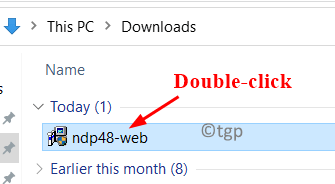
Correction 6 - Désactiver la signature du code pour le package du pilote
1. Ouvrir Courir en tenant le Windows et R Clés ensemble.
2. Taper gpedit.MSC Pour ouvrir le Éditeur de politiques de groupe.
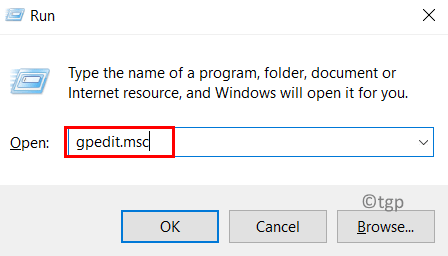
3. Dans le Éditeur de politiques de groupe fenêtre, développer Configuration de l'utilisateur. Ensuite, passez aux dossiers suivants:
Modèles administratifs -> Système -> Installation du pilote
4. Lorsque vous sélectionnez Installation du conducteur, sur le côté droit double-cliquez sur Signer du code pour les packages de pilotes.
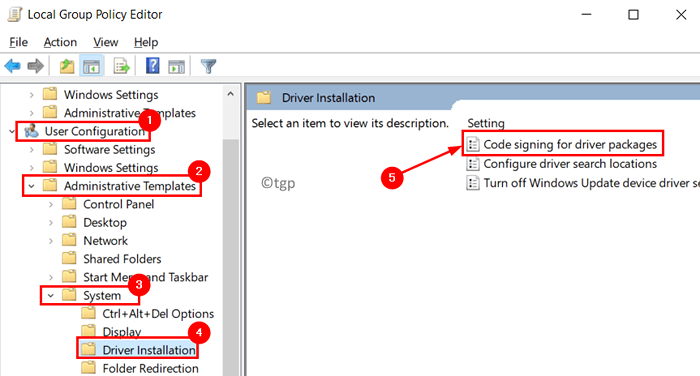
5. Dans la nouvelle fenêtre qui s'ouvre, sélectionnez le Activé option.
6. Ouvrez la liste déroulante ci-dessous Lorsque Windows détecte un fichier de pilote sans signature numérique: et sélectionner Ignorer.
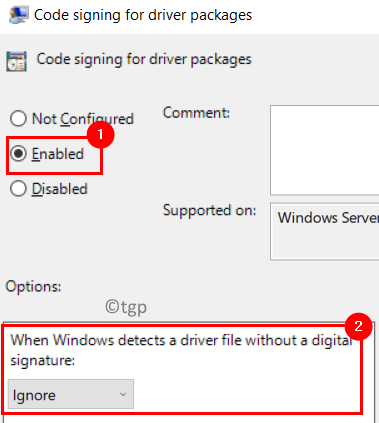
7. Cliquer sur Appliquer Pour enregistrer les modifications.
8. Redémarrer votre système.
9. Après le démarrage, vérifiez si le pilote de lancement d'erreur peut être installé sans aucun problème.
Correction 7 - Désactiver la mise à jour racine automatique des certificats racine
En utilisant le logiciel tiers Digicert, vous pouvez désactiver la mise à jour root automatique des certificats racinaires.
1. Accédez à la page de téléchargement Digicert en utilisant votre navigateur.
2. Clique sur le Télécharger bouton. Lancez l'utilitaire une fois le téléchargement terminé.

3. Dans le Utilitaire Diginert fenêtre, allez au Outils Onglet à gauche.
4. Sur le côté droit, cliquez sur le Mise à jour de la racine automatique bouton sous Mise à jour de la racine automatique de Windows.
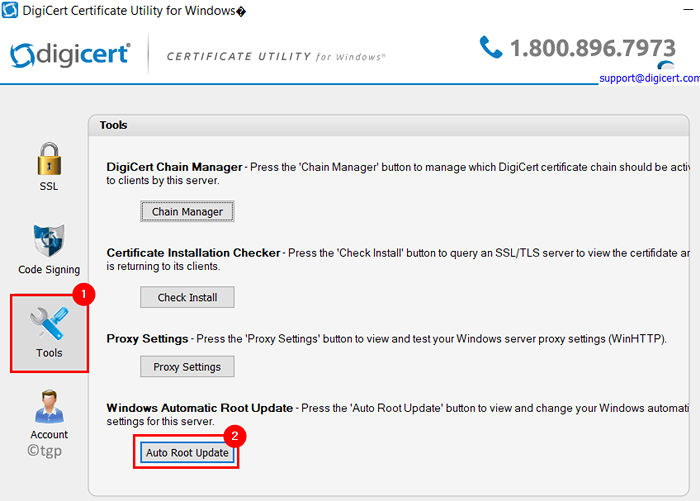
5. Modifier le paramètre en Désactivé et cliquez sur D'ACCORD.
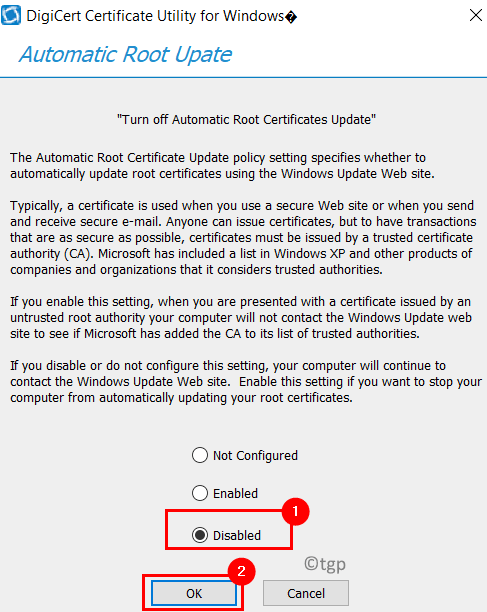
6. Fermez l'utilitaire.
6. Redémarrage Votre ordinateur et vérifiez si l'erreur est résolue.
Correction 8 - Désactiver l'application de la signature du conducteur
Les utilisateurs ont signalé que si la désactivation de l'application de la signature du pilote les a aidés à réduire le problème. Suivez les étapes du lien éteindre l'application de la signature du conducteur.
Merci d'avoir lu.
Nous espérons que cet article a été suffisamment informatif pour effacer la signature de l'horodatage et / ou le certificat non vérifié une erreur. Commentez et faites-nous savoir le correctif qui a fonctionné pour vous.
- « Comment trouver la version bios dans Windows 11
- Comment vérifier la santé de la batterie de votre ordinateur portable sur Windows 11 »

